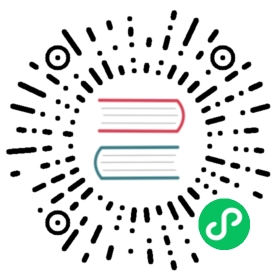OCP 提供了白屏化的备份操作。
定时备份
在 OCP 上,可以对需要备份的集群新建备份策略,以便后续根据该备份策略定时启动备份。
登录 OCP。
在左侧导航栏上,单击 备份恢复 > 备份。
在页面右上角单击 新建备份策略。
在 备份集群 列表中选择待备份的集群。
系统会根据所选的集群版本自动判断备份方式:
当待备份的集群为 V 2.2.52 及以下版本时,备份方式 为 逻辑备份。
当待备份的集群为 V 2.2.60 及以上版本时,备份方式 为 物理备份。
本文档以待备份的集群为 V 2.2.74 版本为例,提供操作指导。
设置存储配置信息。
 存储配置相关说明如下表所示。
存储配置相关说明如下表所示。配置
描述
存储配置名称
当前存储配置的名称。
存储类型
支持 OSS 和 File 两种类型
存储目录
存储目录:
存储类型 为 OSS 时,示例如下:
oss://antsys-oceanbasebackup/backup_rd/
存储类型 为 File 时,示例如下:
file:///data/nfs/backup
备份存储容量报警阈值
备份的存储容量达到该值后报警。
访问域名、访问用户、访问秘钥
如果选择的 存储类型 为 OSS ,则需要输入访问域名、访问用户和访问密钥后,然后单击 测试,确认可访问。
如果已经有可用的配置,可以直接在 存储配置 区域的右上角单击 选择已有配置,选择对应的配置即可。
设置备份的调度配置信息。
 调度配置相关说明如下表所示。
调度配置相关说明如下表所示。配置
描述
调度周期
以 周 或 月 为周期,当 调度周期 为 月 时,最多只能选择 10 天。
调度时间
选择启动备份的具体时间点。
数据备份方式
逻辑备份场景下,仅支持对数据进行全量备份。
物理备份场景下,可选择全量备份或增量备份,但增量备份前必须有一次全量的数据备份。
同时发起日志备份
逻辑备份场景下,建议选择同时发起日志备份。
物理备份场景下,必须发起日志备份,且不可关闭。
设置过期备份清理的调度配置。
可选择开启或关闭该配置,默认为关闭。
如果选择开启该配置,需要设置备份文件的最近保留天数,默认为 7 天。
确认无误后,单击 提交。
后续任务执行后,您可以在 备份 页面的 数据备份任务、日志备份任务、清理任务 等页签中查看各备份任务的详情。
立即备份
在 OCP 上,创建立即备份任务后可以立即发起备份。
登录 OCP。
在左侧导航栏上,单击 备份恢复 > 备份。
在页面右上角单击 立即备份。
在 备份对象 列表中选择待备份的集群。
系统会根据所选的集群版本自动判断备份方式:
当待备份的集群为 V 2.2.52 及以下版本时,备份方式 为 逻辑备份。
当待备份的集群为 V 2.2.60 及以上版本时,备份方式 为 物理备份。
本文档以待备份的集群为 V 2.2.74 版本为例,提供操作指导。
设置存储配置信息。
说明
当该集群已有备份策略时,存储配置会默认选择已有配置。
存储配置相关说明如下表所示。
配置
描述
存储配置名称
当前存储配置的名称。
存储类型
支持 OSS 和 File 两种类型
存储目录
存储目录:
存储类型 为 OSS 时,示例如下:
oss://antsys-oceanbasebackup/backup_rd/
存储类型 为 File 时,示例如下:
file:///data/nfs/backup
备份存储容量报警阈值
备份的存储容量达到该值后报警。
访问域名、访问用户、访问秘钥
如果选择的 存储类型 为 OSS ,则需要输入访问域名、访问用户和访问密钥后,然后单击 测试,确认可访问。
设置数据备份方式。
其中:
逻辑备份场景下,仅支持对数据进行全量备份。
物理备份场景下,可选择全量备份或增量备份,但增量备份前必须有一次全量的数据备份。
确认无误后,单击 立即备份。
您可以在 备份 页面的 数据备份任务、日志备份任务、清理任务 等页签中查看各备份任务的详情。